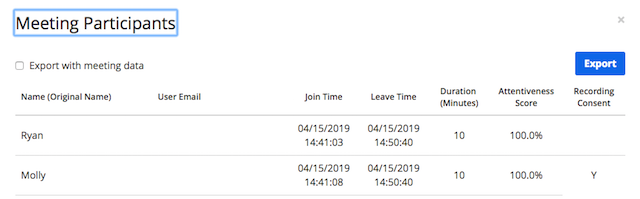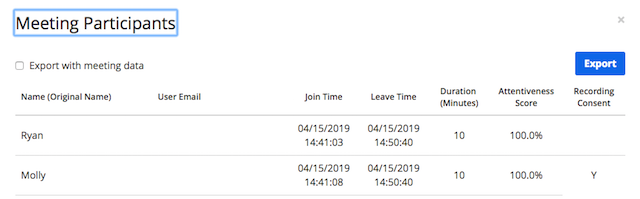
Tuyên bố khước từ trách nhiệm khi chấp thuận ghi lại nhắc người tham gia trong cuộc họp hoặc hội thảo trực tuyến chấp thuận hoạt động ghi lại. Người tham gia nhận được thông báo khi bắt đầu ghi lại hoặc khi họ tham gia vào một phiên đang trong quá trình ghi lại. Người tham gia có thể chấp thuận để ở lại phiên hoặc rời khỏi phiên. Sau khi phiên đó kết thúc, người chủ trì có thể tạo một báo cáo liệt kê những người dự thính đã chấp thuận.
Một số cài đặt thông báo ghi lại có thể được sửa đổi tùy theo loại tài khoản. Tìm hiểu thêm về sửa đổi cài đặt thông báo ghi lại.
Bài viết này đề cập đến:
Quản trị viên hoặc chủ sở hữu tài khoản có thể tùy chỉnh tuyên bố khước từ trách nhiệm về ghi lại trong cài đặt cấp độ tài khoản và nhóm. Trong trường hợp quản trị viên không khóa tại cấp độ Tài khoản hoặc Nhóm, tùy chọn này không thể được tùy chỉnh trên trang Cài đặt cấp độ người dùng mà chỉ có thể bật hoặc tắt.
Lưu ý: Nếu bạn có tài khoản Doanh nghiệp lớn, API, Giáo dục hoặc Kinh doanh với hơn 100 giấy phép, bạn có thể tắt tuyên bố khước từ trách nhiệm khi chấp thuận ghi lại cho người dùng nội bộ. Tìm hiểu thêm về sửa đổi cài đặt thông báo ghi lại.
Quản trị viên cũng có thể bật và tùy chỉnh tuyên bố khước từ trách nhiệm cho người chủ trì khi bắt đầu ghi lại. Lặp lại các bước trên đối với tùy chọn Yêu cầu người chủ trì xác nhận trước khi bắt đầu ghi lại.